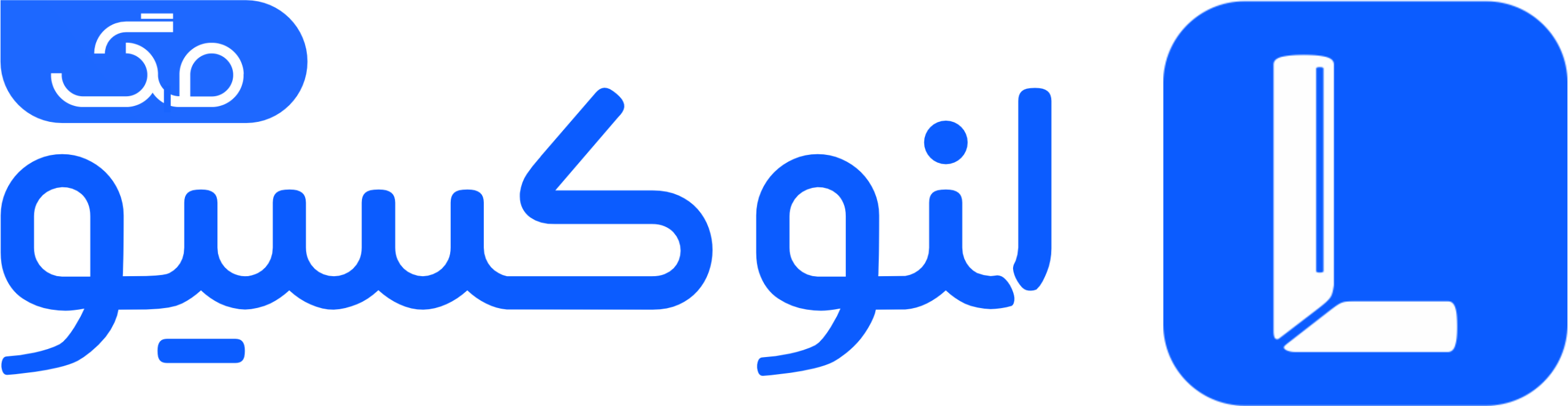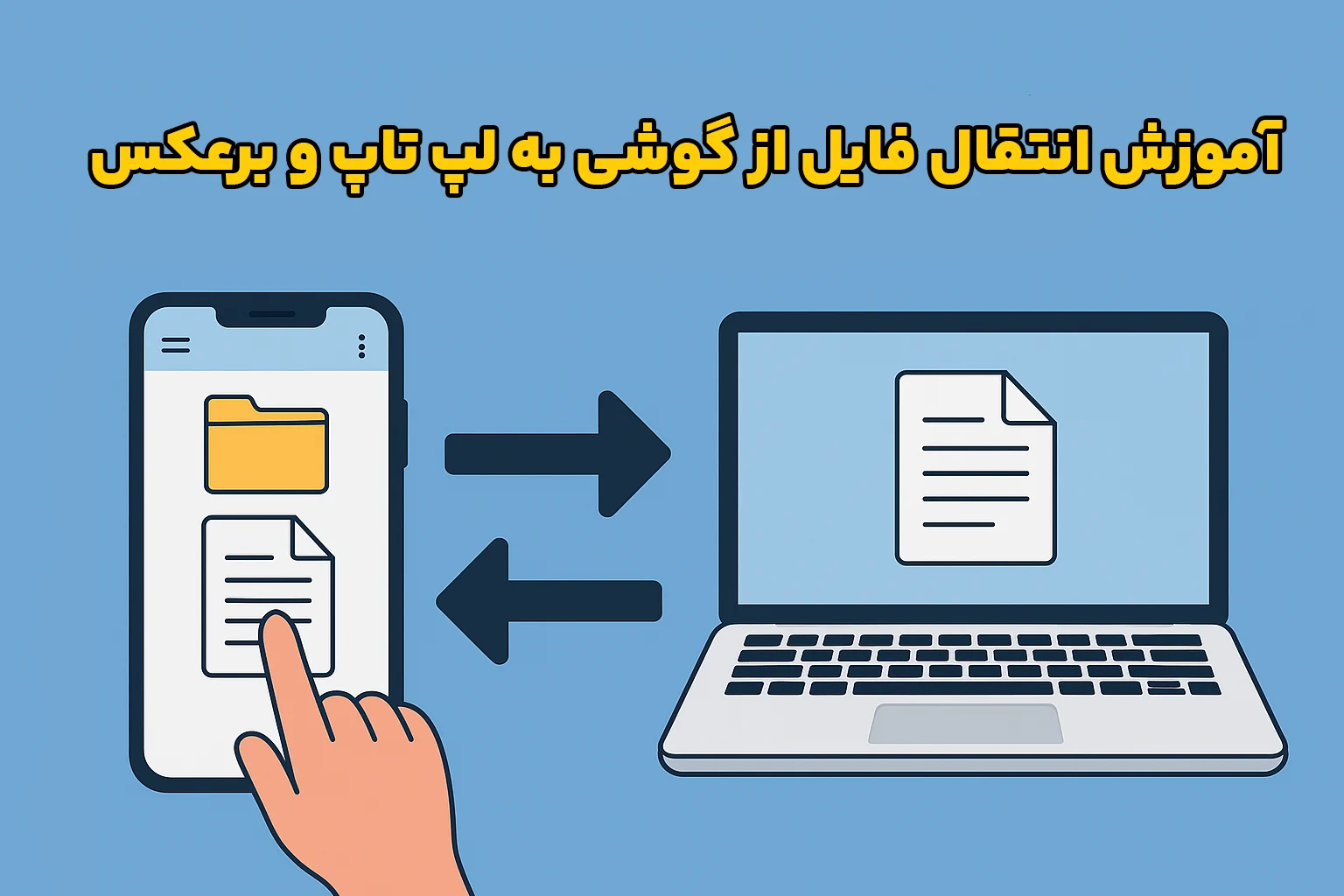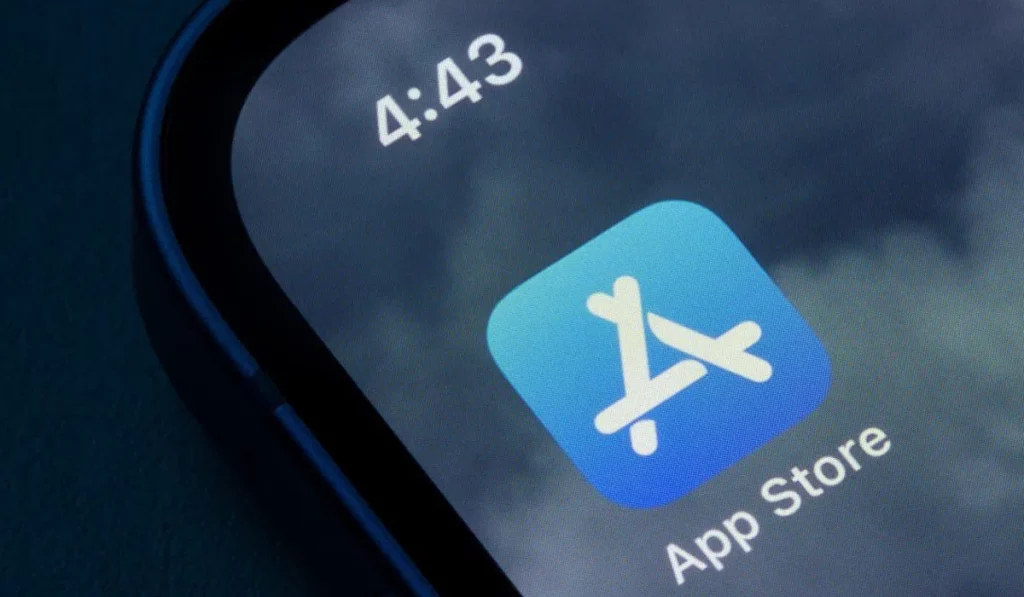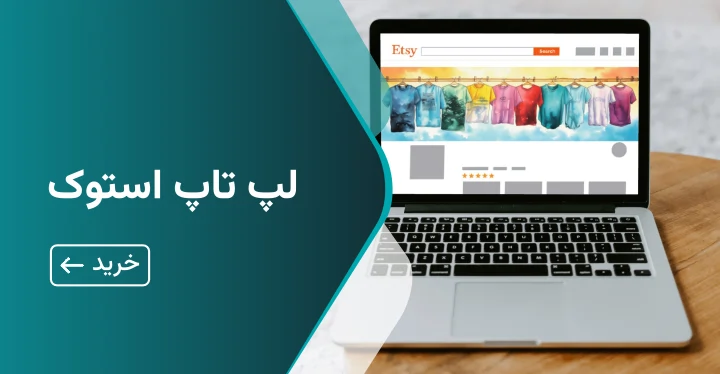انتقال فایل ها بین دستگاه ها یکی از امور روزمره و مهم برای کاربران گوشی های هوشمند و لپ تاپ ها به شمار میآید. بسیاری از کاربران ممکن است نیاز به جابجایی فایل ها بین گوشی و لپ تاپ خود داشته باشند، از این رو آشنایی با روش های مختلف انتقال فایل ها از اهمیت بالایی برخوردار است. این مقاله به بررسی روش های مختلف انتقال فایل بین گوشی و لپ تاپ میپردازد که شامل استفاده از بلوتوث، کابل USB، کارت حافظه، فلش مموری، FTPیا Wifi ، نرم افزارهای مخصوص گوشی و همچنین نرم افزارهای پیام رسان و فضای ابری است. هر یک از این روش ها مزایا و معایب خاص خود را دارند و انتخاب بهترین روش بستگی به شرایط و نیاز کاربر دارد.
آموزش انتقال فایل از گوشی به لپ تاپ از طریق کابل USB
یکی از ساده ترین و سریع ترین روش های انتقال فایلها بین گوشی و لپ تاپ، استفاده از کابل USB است. این روش به ویژه در مواقعی که شما به سرعت بالا و اتصال پایدار نیاز دارید، بهترین گزینه است. کابل USB بهعنوان یک اتصال فیزیکی بین دو دستگاه عمل میکند و به طور مستقیم امکان انتقال دادهها را فراهم میآورد. این روش یکی از قدیمیترین و شناختهشدهترین شیوههای انتقال فایلها در دنیای دیجیتال است که هنوز هم به طور گستردهای استفاده میشود.
برای انتقال فایلها با استفاده از کابل USB، ابتدا باید گوشی خود را با استفاده از کابل به درگاه USB لپ تاپ متصل کنید. پس از اتصال، گوشی شما معمولاً یک گزینه برای انتخاب نوع اتصال نمایش میدهد. معمولترین گزینهها شامل “شارژ تنها”، “انتقال فایل” (MTP) و “دستگاه عکاسی” (PTP) است. برای انتقال فایلها باید گزینه «انتقال فایل» یا «MTP» را انتخاب کنید. پس از انتخاب این گزینه، گوشی شما بهعنوان یک دستگاه ذخیره سازی خارجی به لپ تاپ شما شناخته میشود و شما میتوانید به راحتی به فایلهای موجود در گوشی دسترسی پیدا کنید.
مزایای این روش از آنجا ناشی میشود که کابل USB یک اتصال فیزیکی و ثابت است، به همین دلیل، نسبت به روش های بی سیم مانند بلوتوث یا Wi-Fi از پایداری بیشتری برخوردار است. به عبارت دیگر، در این روش احتمال قطع ارتباط یا کاهش سرعت انتقال فایلها بهدلیل تداخل امواج یا محدودیت های سیگنال وجود ندارد. علاوه بر این، سرعت انتقال از طریق کابل USB به مراتب بالاتر از بلوتوث است و شما میتوانید فایلهای حجیمتری را با سرعت بالا جابجا کنید.
یکی از نکات مهم در استفاده از کابل USB این است که باید از کابل مناسب و سالم استفاده کنید. کابل های USB مختلفی در بازار وجود دارند که میتوانند سرعت انتقال متفاوتی داشته باشند. برای مثال، کابل های USB 2.0 نسبت به کابلهای USB 3.0 و USB-C سرعت پایینتری دارند. بنابراین، استفاده از کابلهای با کیفیت و متناسب با نیاز خود میتواند تأثیر زیادی در سرعت انتقال فایلها داشته باشد. برای انتقال فایلهای حجیم، بهتر است از کابلهای USB 3.0 یا USB-C استفاده کنید که سرعت انتقال بسیار بالاتری دارند.
اگرچه این روش در مقایسه با روشهای بیسیم، نیاز به اتصال فیزیکی دارد، اما از آنجا که بسیاری از دستگاهها از درگاههای USB بهطور پیشفرض پشتیبانی میکنند، این روش همیشه در دسترس است و نیازی به تنظیمات پیچیده ندارد. همچنین، کابلهای USB معمولاً در بیشتر جعبههای گوشیهای جدید موجود هستند، بنابراین برای استفاده از این روش نیازی به خرید تجهیزات اضافی نخواهید داشت.
در بعضی از لپ تاپها یا کامپیوترهای رومیزی ممکن است نیاز به نصب درایور خاصی برای شناسایی گوشی باشد. برای گوشیهایی که از سیستم عامل اندروید استفاده میکنند، معمولاً پس از اتصال، ویندوز بهطور خودکار درایورهای لازم را نصب میکند. اما در برخی موارد، ممکن است شما نیاز به نصب نرم افزارهایی مانند «Samsung Kies» یا «Huawei HiSuite» داشته باشید که امکان انتقال فایلها و مدیریت بهتر دستگاههای خاص را فراهم میآورند. برای گوشیهای iOS نیز باید از نرم افزار iTunes برای همگامسازی و انتقال فایلها استفاده کنید.
یکی دیگر از مزایای این روش، این است که شما میتوانید از گوشی خود بهعنوان یک دستگاه ذخیره سازی خارجی استفاده کنید. به این معنی که میتوانید مستقیماً فایلها را از لپ تاپ به گوشی خود انتقال دهید، بدون نیاز به نرم افزارهای جانبی. این ویژگی برای کاربران اندروید بسیار مفید است، چرا که بهراحتی میتوانند انواع فایلها از جمله عکسها، ویدیوها، موسیقی و مستندات را به گوشی خود منتقل کنند.
اما، همانطور که ذکر شد، این روش نیز محدودیتهایی دارد. بهطور مثال، کابل USB نمیتواند فایلها را از فاصلههای دور منتقل کند و بهطور کلی نیاز به حضور فیزیکی هر دو دستگاه در کنار هم دارد. همچنین، درصورتیکه کابل یا پورت USB دچار مشکل یا خرابی شود، ممکن است انتقال فایلها با مشکل روبهرو شود.
در نهایت، استفاده از کابل USB یک روش مؤثر، سریع و مطمئن برای انتقال فایلها بین گوشی و لپ تاپ است. اگر شما به دنبال یک راه حل پایدار و سریع برای انتقال دادهها هستید، کابل USB بدون شک یکی از بهترین گزینهها است. اگرچه ممکن است به دلیل نیاز به اتصال فیزیکی و محدودیت فاصله در مقایسه با روشهای بیسیم چندان انعطافپذیر نباشد، اما این روش هنوز هم بهعنوان یکی از مطمئنترین و پرسرعتترین روشها برای انتقال فایلها در دسترس است.
آموزش انتقال فایل از گوشی به لپ تاپ از طریق بلوتوث
بلوتوث یکی از روش های انتقال فایل به صورت بی سیم است که در بسیاری از دستگاه های الکترونیکی مانند گوشی های هوشمند، لپ تاپ ها، تبلت ها و سایر دستگاه ها موجود است. این فناوری به کاربر این امکان را میدهد که بدون نیاز به اتصال فیزیکی و تنها از طریق امواج رادیویی، داده ها و فایل ها را از یک دستگاه به دستگاه دیگر منتقل کند. بلوتوث به ویژه زمانی که دسترسی به اینترنت یا وای فای محدود است، به عنوان یک روش مناسب و ساده برای انتقال فایل ها مطرح میشود.
برای استفاده از بلوتوث، باید ابتدا بلوتوث هر دو دستگاه (گوشی و لپ تاپ) را فعال کنید. پس از آن، هر دستگاه باید دستگاه دیگر را شناسایی کرده و ارتباط بین آن ها برقرار شود. این کار معمولاً با جفت سازی (pairing) دستگاه ها صورت میگیرد. در این مرحله، شما باید کدی را که از طرف دستگاه مقصد نمایش داده میشود وارد کرده یا تأیید کنید تا ارتباط برقرار شود. پس از جفت سازی، میتوانید فایل ها را به سادگی از گوشی خود انتخاب کرده و آن ها را برای ارسال به لپ تاپ مقصد ارسال کنید.
مزایای بلوتوث این است که نیاز به کابل یا اتصال به شبکه ندارد و به راحتی میتوانید در هر مکان از آن استفاده کنید. همچنین، بلوتوث معمولاً از استاندارد های مختلفی برای انتقال داده ها بهره میبرد که به دستگاه ها این امکان را میدهد که فاصله های مختلفی را برای انتقال فایل ها پوشش دهند. این فاصله ممکن است از چند متر تا بیش از 100 متر باشد، بسته به نوع نسخه بلوتوث که در دستگاه ها استفاده میشود.
یکی از معایب مهم بلوتوث، سرعت پایین آن در مقایسه با برخی از روش های دیگر مانند استفاده از کابل USB یا شبکه های وای فای است. به طور معمول، برای انتقال فایل های حجیم، بلوتوث ممکن است به زمان زیادی نیاز داشته باشد. همچنین، در برخی از مواقع، اتصال بلوتوث ممکن است ناپایدار یا دچار اختلالات شود، بهویژه در محیط هایی با تداخل زیاد، مثل مکان های شلوغ که دستگاههای زیادی از بلوتوث استفاده میکنند.
در حالی که بلوتوث برای انتقال فایل های کوچک و متوسط بسیار مناسب است، هنگام نیاز به انتقال فایل های بزرگ، مانند ویدیوهای حجیم یا برنامه های سنگین، ممکن است سرعت و کارایی آن کافی نباشد. به همین دلیل، بهتر است برای فایل های بزرگ از روشهای دیگری مانند استفاده از کابل USB یا شبکه های وای فای استفاده کنید.
همچنین، بسیاری از دستگاه های بلوتوث قادر به ارسال انواع مختلف فایل ها مانند تصاویر، موسیقی، مستندات و حتی فایل های فشرده هستند. به همین دلیل بلوتوث بهعنوان یک روش کاربردی برای انتقال داده های مختلف به شمار میآید. البته، برای برخی از انواع دستگاه ها ممکن است نیاز به نصب برنامه های جانبی یا انجام تنظیمات خاصی برای ارسال برخی انواع فایلها وجود داشته باشد.
آموزش انتقال فایل از گوشی به لپ تاپ از طریق فلش مموری
فلش مموریها ابزارهای ذخیره سازی کوچک و قابل حمل هستند که برای انتقال فایلها بین دستگاههای مختلف بهکار میروند. این ابزارها بهویژه در شرایطی که نیاز به جابجایی سریع و آسان فایلها دارید بسیار مفید هستند. فلش مموریها قابلیت اتصال به درگاههای USB لپ تاپها، کامپیوترها، تلویزیونها، دوربینها و حتی برخی گوشیهای هوشمند را دارند. یکی از ویژگیهای بارز فلش مموریها، اندازه کوچک و قابلیت حمل آنهاست که باعث شدهاند ابزار مناسبی برای کاربران در سفر یا هنگام نیاز به جابجایی فایلها بین دستگاهها باشند.
برای استفاده از فلش مموری در انتقال فایلها بین گوشی و لپ تاپ، ابتدا باید فلش مموری را به گوشی خود متصل کنید. در گوشیهای اندرویدی برای این کار به یک آداپتور OTG (On-The-Go) نیاز دارید. این آداپتور به شما این امکان را میدهد که فلش مموری را به درگاه microUSB یا USB-C گوشی خود وصل کنید و سپس فایلها را به آن منتقل کنید. در گوشیهای آیفون نیز میتوانید از فلش مموریهای خاصی استفاده کنید که بهطور مستقیم به درگاه Lightning وصل میشوند. پس از اتصال فلش مموری به گوشی، بهراحتی میتوانید فایلهای خود را انتخاب کرده و به فلش مموری منتقل کنید.
در صورتی که گوشی شما از قابلیت OTG پشتیبانی نکند، برخی گوشیها امکان اتصال به لپ تاپ از طریق کابل USB را دارند، که میتوانید از این طریق فایلها را به فلش مموری منتقل کنید. پس از این که فایلها به فلش مموری منتقل شدند، میتوانید آن را به لپ تاپ خود متصل کنید. در لپ تاپها معمولاً درگاههای USB وجود دارد که میتوانید فلش مموری را به آنها وصل کرده و بهراحتی فایلها را منتقل کنید یا دسترسی به فایلهای موجود در فلش مموری داشته باشید.
مزیت اصلی استفاده از فلش مموری این است که این ابزارها معمولاً بسیار سریع و کارآمد عمل میکنند. سرعت انتقال دادهها در فلش مموریها بسته به نوع و مدل آنها میتواند متفاوت باشد. برای مثال، فلش مموریهای USB 3.0 یا USB 3.1 سرعت بالاتری نسبت به مدلهای قدیمیتر USB 2.0 دارند و میتوانند فایلها را با سرعت بیشتری منتقل کنند. این سرعت بالا بهویژه هنگام جابجایی فایلهای حجیم مانند ویدیوهای با کیفیت بالا یا برنامههای سنگین، اهمیت زیادی دارد. بهطور کلی، فلش مموریها یکی از سریعترین روشها برای انتقال فایلها بین دستگاهها هستند.
علاوه بر این، استفاده از فلش مموری به شما این امکان را میدهد که فایلها را بدون نیاز به اینترنت یا اتصال به شبکههای بیسیم منتقل کنید. در صورتی که به اینترنت دسترسی نداشته باشید یا بخواهید از شبکههای بیسیم استفاده نکنید، فلش مموری میتواند بهعنوان یک راه حل عالی برای انتقال فایلها عمل کند. این روش بهویژه در مکانهایی که اتصال وای فای ضعیف است یا دسترسی به اینترنت محدود است، بسیار مفید است.
یکی دیگر از مزایای فلش مموریها این است که شما میتوانید از آنها بهعنوان یک دستگاه ذخیره سازی خارجی استفاده کنید. بدین ترتیب، میتوانید فلش مموری را از یک دستگاه به دستگاه دیگر منتقل کنید و به فایلهای خود در هر زمان و مکانی دسترسی پیدا کنید. همچنین، این روش به شما این امکان را میدهد که دادهها را به صورت فیزیکی از یک دستگاه به دستگاه دیگر منتقل کنید، که این ویژگی برای افرادی که نیاز به جابجایی مکرر دادهها دارند، بسیار مناسب است.
همچنین، یکی از ویژگیهای مفید فلش مموریها، پشتیبانی از انواع مختلف فایلها است. شما میتوانید تصاویر، ویدیوها، اسناد، موسیقی، نرم افزارها و حتی فایلهای فشرده را بر روی آن ذخیره کنید و به دستگاه مقصد انتقال دهید. این ویژگی باعث میشود فلش مموریها ابزارهایی بسیار کاربردی و همهکاره برای انتقال انواع مختلف دادهها شوند.
با این حال، همانطور که در هر روش انتقال دادهای ممکن است مشکلاتی وجود داشته باشد، استفاده از فلش مموری نیز بدون معایب نیست. یکی از مشکلات رایج در استفاده از فلش مموریها، ظرفیت محدود آنهاست. اگرچه در حال حاضر فلش مموریهایی با ظرفیتهای بسیار بالا وجود دارند (حتی تا 1 ترابایت)، بسیاری از مدلها ظرفیت محدودی دارند که ممکن است برای انتقال فایلهای بسیار حجیم مشکلساز شود. همچنین، برخی از فلش مموریها ممکن است بهطور غیرمنتظرهای دچار خرابی شوند و دادههای ذخیرهشده بر روی آنها از دست برود. برای جلوگیری از این مشکل، توصیه میشود که همواره از فلش مموریهای با کیفیت و از برندهای معتبر استفاده کنید و بهطور منظم از دادههای خود پشتیبانگیری کنید.
آموزش انتقال فایل از گوشی به لپ تاپ از طریق اپلیکیشن
استفاده از نرم افزارهای مخصوص گوشی یکی از راههای بسیار کاربردی و ساده برای انتقال فایلها بین گوشی و لپ تاپ است. این روش بهویژه برای افرادی که میخواهند فرآیند انتقال فایلها را سریع، بیدردسر و بدون نیاز به کابل انجام دهند، بسیار مناسب است. نرم افزارهای مختلفی وجود دارند که میتوانند این کار را انجام دهند و بسیاری از آنها امکان انتقال فایلها را از طریق اتصال بیسیم (Wi-Fi) یا حتی اتصال USB فراهم میکنند.
یکی از رایجترین و معروفترین نرم افزارهای مخصوص گوشی که برای انتقال فایلها بهکار میروند، AirDroid است. این نرم افزار به شما این امکان را میدهد که گوشی اندرویدی خود را به صورت بیسیم به کامپیوتر یا لپ تاپ وصل کنید و فایلها را منتقل کنید. اندروید بهوسیله شبکه Wi-Fi به دستگاه متصل میشود و شما میتوانید فایلهای مختلف مانند عکسها، ویدیوها، موسیقی، اسناد و سایر دادهها را بهراحتی بین گوشی و لپ تاپ جابجا کنید. علاوه بر انتقال فایل، این نرم افزار امکاناتی مانند مشاهده و مدیریت پیامهای متنی، دسترسی به فایلهای ذخیره شده در گوشی، مشاهده تماسها و حتی ارسال و دریافت فایلها از طریق اینترنت را فراهم میآورد. از دیگر ویژگیهای مهم اندروید این است که به شما این امکان را میدهد که بدون نیاز به کابل، به گوشی خود دسترسی پیدا کنید و بهراحتی فایلها را مدیریت کنید.
برای استفاده از AirDroid ، کافی است نرم افزار را روی گوشی خود نصب کرده و سپس از طریق مرورگر اینترنتی یا اپلیکیشن AirDroid در لپ تاپ به گوشی خود متصل شوید. در این حالت، شما یک آدرس IP مخصوص دریافت خواهید کرد که بهراحتی میتوانید از آن برای دسترسی به گوشی خود از طریق مرورگر استفاده کنید. علاوه بر AirDroid، نرم افزارهایی مانند SHAREitو Xenderنیز از گزینههای محبوب برای انتقال فایلها از طریق Wi-Fi هستند. این نرم افزارها به شما امکان میدهند که فایلهای مختلف را بین گوشی و لپ تاپ یا حتی بین گوشیهای مختلف با سرعت بالا منتقل کنید.
یکی از مزایای اصلی استفاده از نرم افزارهای مخصوص گوشی برای انتقال فایلها این است که بسیاری از این اپلیکیشنها قابلیت اتصال بیسیم از طریق Wi-Fi را دارند، به این معنی که نیازی به کابل فیزیکی نیست. این ویژگی به شما این امکان را میدهد که از هر مکانی که به شبکه Wi-Fi متصل باشید، فایلها را جابجا کنید. انتقال فایلها از طریق Wi-Fi معمولاً بسیار سریعتر از روشهای دیگر مانند بلوتوث است و میتواند به شما این امکان را بدهد که فایلهای حجیم را بهراحتی و بدون نگرانی از کندی سرعت انتقال کنید. این ویژگی بهویژه زمانی که به دنبال جابجایی و انتقال تعداد زیادی فایل با حجم زیاد هستید، بسیار کاربردی است.
همچنین، این نرم افزارها معمولا بسیار ساده و کاربرپسند طراحی شدهاند. رابط کاربری این اپلیکیشنها بهگونهای است که به راحتی میتوانید فایلها را با کشیدن و رها کردن (drag and drop) انتقال دهید. علاوه بر این، بیشتر این نرم افزارها از قابلیت انتقال دستهای فایلها پشتیبانی میکنند، به این معنی که میتوانید چندین فایل را بهطور همزمان منتقل کنید، که این امر موجب صرفه جویی در زمان شما میشود. بسیاری از نرم افزارهای مخصوص گوشی همچنین امکانات دیگری مانند انتقال اطلاعات تماسها، پیامها، تاریخچه تماسها و دیگر دادهها را بهطور کامل از گوشی به لپ تاپ و برعکس فراهم میکنند.
برای کاربرانی که به دنبال امنیت در فرآیند انتقال دادهها هستند، نرم افزارهای مخصوص گوشی معمولاً امکاناتی برای رمزنگاری فایلها و محافظت از دادهها ارائه میدهند. برخی از این نرم افزارها مانند AirDroid و SHAREit این امکان را فراهم میکنند که ارتباط بین دستگاهها به صورت امن انجام شود. بهعلاوه، برخی از این اپلیکیشنها امکان ایجاد یک پسورد برای دسترسی به دستگاهها را دارند که امنیت انتقال دادهها را افزایش میدهد و از دسترسی غیرمجاز به فایلها جلوگیری میکند.
یکی دیگر از مزایای این نرم افزارها این است که اغلب به صورت رایگان در دسترس هستند و نیاز به هزینه اضافی ندارند. البته، برخی از این نرم افزارها نسخههای پریمیوم دارند که امکانات بیشتری مانند انتقال فایلهای بیشتر یا با سرعت بالاتر را ارائه میدهند، اما نسخههای رایگان نیز معمولاً تمامی نیازهای اصلی کاربران را پوشش میدهند. بهعلاوه، بسیاری از این نرم افزارها در تمامی سیستم عاملهای رایج مانند اندروید، iOS، ویندوز و مک قابل استفاده هستند که این قابلیت به کاربران این امکان را میدهد که بدون محدودیت سیستم عاملی از آنها استفاده کنند.
در نهایت، استفاده از نرم افزارهای مخصوص گوشی برای انتقال فایلها یک روش سریع، راحت و بیدردسر است. این نرم افزارها به شما این امکان را میدهند که فایلهای خود را بهراحتی و با سرعت بالا بین دستگاهها منتقل کنید. علاوه بر این، بسیاری از این اپلیکیشنها بهطور رایگان در دسترس هستند و امکاناتی مانند انتقال فایلهای چندگانه، امنیت بالا و پشتیبانی از انواع مختلف فایلها را فراهم میآورند. با توجه به این ویژگیها، نرم افزارهای مخصوص گوشی یک گزینه عالی برای کاربران مبتدی و حرفهای بهشمار میآیند که به دنبال روشی راحت و بدون نیاز به کابل برای انتقال دادههای خود هستند.
آموزش انتقال فایل از گوشی به لپ تاپ از طریق کارت حافظه
استفاده از کارت حافظه یکی از روشهای موثر و کاربردی برای انتقال فایلها بین گوشی و لپ تاپ است. این روش بهویژه زمانی که نیاز به جابجایی فایلهای حجیم و زیاد دارید، بسیار مفید است. کارتهای حافظه معمولاً بهعنوان وسیلهای اضافی برای گسترش ظرفیت ذخیره سازی دستگاه ها به کار میروند و میتوانند دادهها را به راحتی بین دستگاههای مختلف منتقل کنند. کارتهای حافظه در دو نوع اصلی microSD و SD موجود هستند که بیشتر برای گوشیهای هوشمند و لپ تاپها استفاده میشوند.
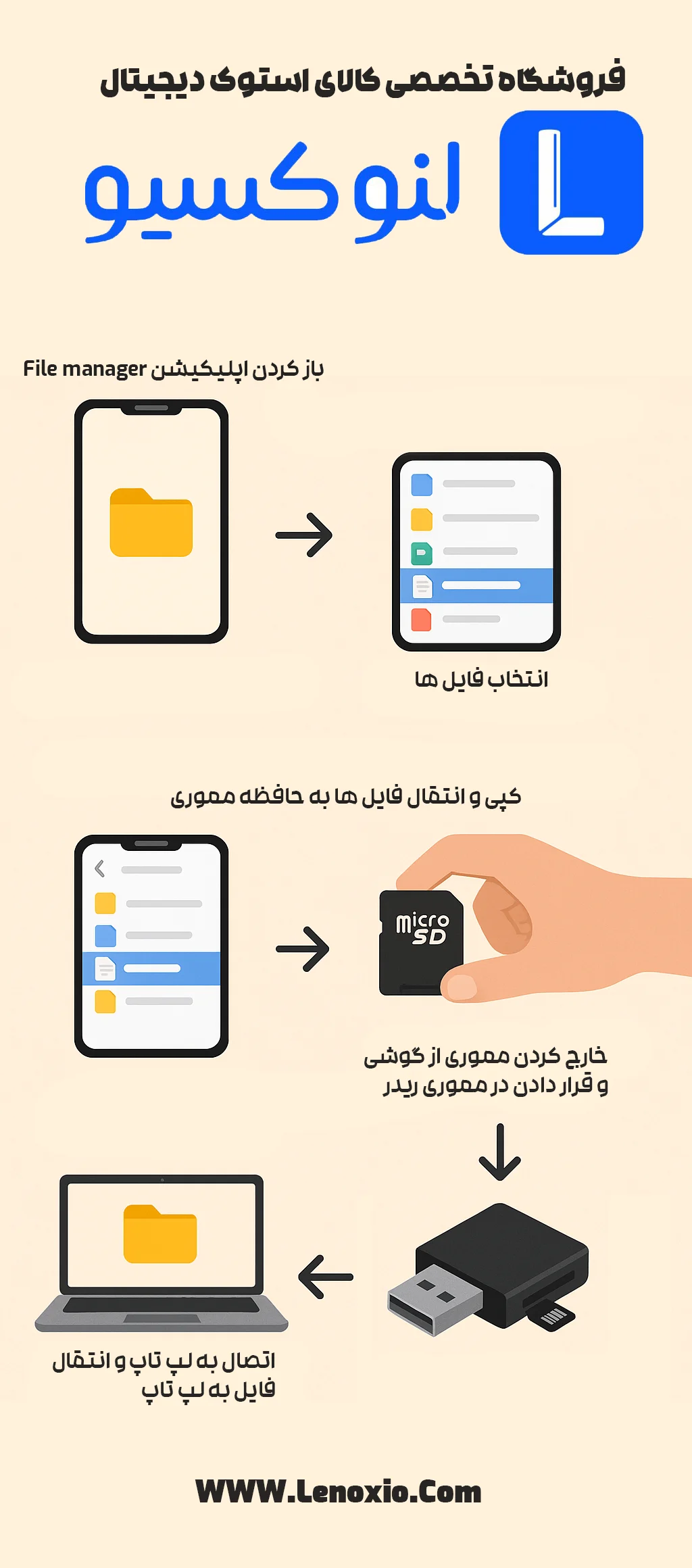
برای استفاده از کارت حافظه در فرآیند انتقال فایلها، ابتدا باید کارت حافظه را در دستگاه مبدأ (گوشی) وارد کنید. بسیاری از گوشیهای هوشمند از کارتهای microSD برای افزایش فضای ذخیره سازی استفاده میکنند. پس از قرار دادن کارت حافظه، میتوانید فایلهایی مانند عکسها، ویدیوها، موسیقی و دیگر انواع دادهها را بهراحتی به کارت حافظه انتقال دهید. در این مرحله، شما میتوانید کارت حافظه را از گوشی خود خارج کرده و آن را در لپ تاپ خود وارد کنید.
در صورتی که لپ تاپ شما از کارت حافظه پشتیبانی میکند، بهراحتی میتوانید آن را در محل مخصوص به کارت حافظه درگاه SD وارد کرده و به فایلهای ذخیره شده روی کارت دسترسی پیدا کنید. اگر لپ تاپ شما درگاه کارت حافظه ندارد، میتوانید از یک کارتخوان USB استفاده کنید. این کارتخوانها کوچک و قابل حمل هستند و میتوانند کارت حافظه را به درگاه USB لپ تاپ متصل کنند. به این ترتیب، کارت حافظه شما بهعنوان یک دستگاه ذخیره سازی خارجی شناخته میشود و میتوانید به تمامی فایلهای ذخیره شده روی آن دسترسی پیدا کنید و بهراحتی فایلها را جابجا کنید.
مزیت اصلی این روش این است که شما میتوانید با استفاده از کارت حافظه، حجم بالایی از فایلها را بهسرعت و بدون نیاز به اینترنت یا کابل فیزیکی منتقل کنید. در واقع، کارت حافظه بهعنوان یک ابزار ذخیره سازی مستقل عمل میکند و به شما این امکان را میدهد که فایلها را از یک دستگاه به دستگاه دیگر منتقل کنید، بدون اینکه وابسته به اتصال شبکه یا کابل باشید. این ویژگی بهویژه در سفرها یا زمانهایی که دسترسی به شبکه یا اینترنت محدود است بسیار مفید است.
همچنین، کارتهای حافظه سرعت بالایی در انتقال دادهها دارند. این سرعت بهویژه زمانی که از کارتهای حافظه با استانداردهای بالاتر مانند Class 10 یا UHS-I استفاده میکنید، بسیار بهبود مییابد. این استانداردها بهطور خاص برای انتقال دادههای حجیم طراحی شدهاند و به شما این امکان را میدهند که فایلها را با سرعت بالا بین گوشی و لپ تاپ منتقل کنید. البته، سرعت انتقال ممکن است بسته به نوع و کیفیت کارت حافظه، متفاوت باشد.
از دیگر مزایای استفاده از کارت حافظه میتوان به این نکته اشاره کرد که این روش بهطور کلی نیاز به نصب نرم افزار خاصی ندارد و شما بهسادگی میتوانید فایلها را از گوشی به کارت حافظه انتقال دهید و سپس آنها را به لپ تاپ منتقل کنید. این سادگی در استفاده از کارت حافظه یکی از دلایل محبوبیت آن است. علاوه بر این، شما میتوانید کارت حافظه را بهعنوان یک وسیله ذخیره سازی قابل حمل استفاده کنید و در هر زمان و مکانی به دادهها دسترسی پیدا کنید.
با این حال، محدودیتهایی نیز در این روش وجود دارد. یکی از مشکلات اصلی این است که همه گوشیها از کارت حافظه پشتیبانی نمیکنند. بهویژه در گوشیهای هوشمند جدیدتر، ممکن است درگاه کارت حافظه حذف شده باشد و کاربران مجبور شوند از فضای ذخیره سازی داخلی گوشی استفاده کنند. همچنین، برای انتقال فایلها از گوشی به کارت حافظه، باید فضای کافی در کارت وجود داشته باشد، در غیر این صورت ممکن است نتوانید فایلهای جدیدی را انتقال دهید.
یکی دیگر از چالشها میتواند این باشد که اگر کارت حافظه بهدرستی از گوشی خارج نشود یا بهدرستی ایمنی eject (خروج ایمن) انجام نشود، ممکن است دادهها آسیب ببینند. بنابراین، همواره توصیه میشود که قبل از خارج کردن کارت حافظه از دستگاه، اطمینان حاصل کنید که تمامی فرآیندهای انتقال بهطور کامل انجام شده و دادهها ایمن هستند.
آموزش انتقال فایل از گوشی به لپ تاپ از طریق FTP یا Wifi
انتقال فایلها از طریق FTP (File Transfer Protocol) یا Wi-Fi یک روش بیسیم و بسیار کارآمد برای جابجایی دادهها بین گوشی و لپ تاپ است. این روش بهویژه برای کاربرانی که به دنبال راهی سریع و بدون نیاز به کابل فیزیکی برای انتقال دادهها هستند، مناسب است. انتقال از طریق FTP یا Wi-Fi بهطور عمده بر پایه شبکههای بیسیم عمل میکند، به این معنا که شما میتوانید از اتصال اینترنت خانگی یا شبکه وای فای برای انتقال فایلها به صورت مستقیم بین دو دستگاه استفاده کنید. این روش برای انتقال فایلهای بزرگ و حجیم نیز بسیار مناسب است.
برای استفاده از این روش، ابتدا باید دستگاهها (گوشی و لپ تاپ) در یک شبکه وای فای مشترک قرار داشته باشند. پس از آن، میتوانید بهراحتی از پروتکل FTP برای دسترسی به فایلها و انتقال آنها استفاده کنید. در ابتدا، بر روی گوشی باید یک سرور FTP راهاندازی کنید. بسیاری از اپلیکیشنها برای اندروید و iOS مانند ES File Explorer (برای اندروید) و FTPManager برای (iOS) به شما این امکان را میدهند که یک سرور FTP راهاندازی کنید. پس از نصب و راهاندازی این اپلیکیشنها، شما میتوانید گوشی خود را بهعنوان یک سرور FTP در نظر بگیرید که از طریق آن فایلها قابل دسترسی و انتقال هستند.
با راهاندازی سرور FTP بر روی گوشی، شما یک آدرس IP خاص به همراه یک شماره پورت دریافت میکنید که باید در لپ تاپ یا دستگاه مقصد وارد شود. پس از وارد کردن این اطلاعات در برنامه مدیریت فایل یا مرورگر FTP بر روی لپ تاپ، به فایلهای موجود در گوشی دسترسی خواهید داشت و میتوانید به راحتی آنها را از گوشی به لپ تاپ و برعکس انتقال دهید. این فرآیند مشابه اتصال به یک سرور شبکه است، با این تفاوت که شما از پروتکل FTP برای انتقال دادهها استفاده میکنید.
یکی از مزایای اصلی این روش این است که شما نیاز به اتصال فیزیکی یا کابل ندارید و میتوانید فایلها را از هر مکانی که به شبکه وای فای دسترسی دارید، منتقل کنید. بهعلاوه، چون این روش از شبکه Wi-Fi برای انتقال استفاده میکند، در مقایسه با روشهایی مانند بلوتوث، سرعت انتقال بسیار بالاتر است. سرعت انتقال از طریق FTP و Wi-Fi میتواند به سرعتهای چندین مگابایت در ثانیه برسد که این برای انتقال فایلهای بزرگ بسیار مناسب است.
برای استفاده از FTP، نیازی به نصب نرم افزار پیچیده یا تنظیمات خاص نیست، اما شما باید از یک اپلیکیشن مناسب که از FTP پشتیبانی کند استفاده کنید. بسیاری از این اپلیکیشنها به صورت رایگان در دسترس هستند و امکان تنظیمات سادهای مانند تعیین نام کاربری و رمز عبور برای امنیت بیشتر را فراهم میآورند. البته برای کاربران پیشرفتهتر، این اپلیکیشنها تنظیمات پیشرفتهتری نیز دارند که امکان سفارشی سازی بیشتر و انتقال دادههای پیچیدهتری را فراهم میکند.
با این حال، برخی از چالشها نیز در استفاده از این روش وجود دارد. اول از همه، برای استفاده از FTP باید اطمینان حاصل کنید که شبکه وای فای شما از سرعت و پایداری کافی برخوردار است. در صورتی که شبکه وای فای ضعیف باشد یا سیگنالها با تداخل روبهرو شوند، سرعت انتقال فایلها کاهش پیدا میکند و ممکن است با قطعیهای موقتی مواجه شوید. علاوه بر این، برخی از شبکهها ممکن است محدودیتهایی برای استفاده از FTP اعمال کنند که نیاز به تنظیمات خاص برای عبور از این محدودیتها وجود دارد.
یکی دیگر از چالشها این است که برای استفاده از FTP، دستگاهها باید به یک شبکه وای فای مشترک متصل باشند. این به این معنی است که شما نمیتوانید از این روش در شرایطی که اتصال وای فای ندارید یا نمیخواهید از شبکه اینترنت استفاده کنید، بهرهبرداری کنید. همچنین، بهطور معمول، در برخی موارد، برای دسترسی به فایلها بر روی گوشی، باید تنظیمات خاصی مانند فعال کردن اشتراکگذاری درون شبکه و دسترسی به پوشههای خاص انجام شود.
علاوه بر FTP، در بسیاری از گوشیها و لپ تاپها امکان استفاده از روشهای دیگر برای انتقال فایلها از طریق Wi-Fi نیز وجود دارد. یکی از این روشها استفاده از پروتکلهای مانند SMB (Server Message Block)است که به شما این امکان را میدهد تا دستگاههای مختلف بهطور مستقیم به یکدیگر متصل شوند و فایلها را بدون نیاز به سرور FTP انتقال دهند. برای این کار میتوانید از اپلیکیشنهایی مانند Solid Explorer یا CX File Explorer برای اندروید یا FileExplorer برای iOS استفاده کنید که پشتیبانی از این پروتکلها را دارند.
همچنین، برخی اپلیکیشنها مانند AirDroid یا Pushbullet به شما این امکان را میدهند که فایلها را از طریق Wi-Fi و بدون نیاز به تنظیمات پیچیده FTP منتقل کنید. این اپلیکیشنها اغلب برای کاربران مبتدی مناسب هستند زیرا رابط کاربری سادهای دارند و نیاز به تنظیمات خاصی ندارند.
از طریق نرم افزارهای پیام رسان و فضای ابری
نرم افزارهای پیام رسان و فضای ابری، یکی از روشهای محبوب و ساده برای انتقال فایلها بین گوشی و لپ تاپ بهشمار میروند. این روشها به شما این امکان را میدهند که بدون نیاز به استفاده از کابل یا تنظیمات پیچیده، فایلهای خود را بهراحتی منتقل کنید. بسیاری از این نرم افزارها علاوه بر انتقال پیامها، امکان انتقال فایلها، عکسها، و ویدیوها را نیز فراهم میآورند و در برخی موارد، امکان اشتراکگذاری فایلهای بزرگ را بدون محدودیت حجم ارائه میدهند. بهطور کلی، این روشها بسیار راحت و در دسترس هستند و به کاربران این امکان را میدهند که بهطور بیسیم و از هر مکانی که به اینترنت دسترسی دارند، فایلهای خود را منتقل کنند.
یکی از معروفترین نرم افزارهای پیام رسان که قابلیت انتقال فایلها را ارائه میدهد، واتساپ است. واتساپ به کاربران این امکان را میدهد که علاوه بر ارسال پیامهای متنی، عکسها، ویدیوها، فایلهای صوتی و حتی فایلهای فشرده را نیز بهراحتی ارسال کنند. برای انتقال فایل از گوشی به لپ تاپ از طریق واتساپ، کافی است فایل مورد نظر را انتخاب کرده و آن را به یکی از مخاطبان خود ارسال کنید. سپس میتوانید این فایل را از طریق نسخه وب واتساپ (WhatsApp Web) یا برنامه دسکتاپ واتساپ دریافت کنید. این روش بهویژه برای انتقال فایلهای سبک و متوسط بسیار مناسب است. همچنین، واتساپ محدودیتهایی در اندازه فایلهای ارسالی دارد (برای مثال، برای فایلهای ویدئویی حداکثر حجم ۱۶ مگابایت) که باید در نظر گرفته شود.
نرم افزار تلگرام نیز یکی دیگر از پیام رسانهای محبوب است که ویژگیهای مشابهی دارد و انتقال فایلها را از طریق گوشی و لپ تاپ امکانپذیر میکند. در تلگرام، برخلاف واتساپ، محدودیت حجم فایلها بسیار بالاتر است و شما میتوانید فایلهایی با حجمهای بزرگتر را ارسال کنید. علاوه بر این، تلگرام امکان ایجاد کانالها و گروههای خصوصی را برای اشتراکگذاری فایلهای حجیم به صورت دستهای فراهم میآورد. برای استفاده از این روش، کافی است فایل خود را در یک چت خصوصی یا گروه تلگرام ارسال کنید و سپس از نسخه دسکتاپ یا وب تلگرام فایلها را دانلود کنید. به همین ترتیب، میتوانید فایلها را از لپ تاپ به گوشی خود منتقل کنید. تلگرام همچنین از امکان ذخیره سازی ابری برخوردار است که به شما این امکان را میدهد که فایلهای خود را در فضای ابری تلگرام نگهداری کنید و از هر دستگاهی به آنها دسترسی داشته باشید.
سیگنال نیز یکی از دیگر اپلیکیشنهای پیام رسان است که انتقال فایلها از طریق آن بهراحتی انجام میشود. سیگنال علاوه بر ویژگیهای معمول پیام رسانی، امکان ارسال فایلهای چندرسانهای و اسناد را نیز فراهم میآورد. این اپلیکیشن بهدلیل تمرکز بالا بر روی امنیت و حفظ حریم خصوصی، یکی از گزینههای عالی برای انتقال فایلها بهخصوص در مواقعی است که امنیت دادهها اهمیت زیادی دارد. در سیگنال، انتقال فایلها سریع است و شما میتوانید فایلهایی با اندازههای مختلف را ارسال کنید. برای دسترسی به فایلها از لپ تاپ، میتوانید از نسخه دسکتاپ سیگنال استفاده کنید.
اما روش دیگر برای انتقال فایلها از طریق فضای ابری است. فضای ابری به شما این امکان را میدهد که فایلهای خود را در یک سرور آنلاین ذخیره کنید و از هر دستگاهی که به اینترنت متصل است به آنها دسترسی داشته باشید. گوگل درایو، دراپباکس، واندرایو و iCloud برخی از محبوبترین سرویسهای فضای ابری هستند که امکان انتقال و ذخیره سازی فایلها را به شما میدهند. برای انتقال فایلها از طریق فضای ابری، ابتدا باید فایل مورد نظر خود را در سرویس ابری آپلود کنید. سپس، بهراحتی میتوانید از هر دستگاهی (گوشی، لپ تاپ، یا کامپیوتر) وارد حساب کاربری خود شوید و فایلها را مشاهده یا دانلود کنید.
گوگل درایو یکی از بهترین گزینهها برای انتقال فایلها بین گوشی و لپ تاپ است. این سرویس به شما این امکان را میدهد که بهطور رایگان تا ۱۵ گیگابایت فضای ذخیره سازی داشته باشید و فایلهای خود را از هر مکانی که به اینترنت دسترسی دارید، منتقل کنید. برای استفاده از گوگل درایو، کافی است اپلیکیشن Google Drive را روی گوشی خود نصب کنید و فایلهای خود را آپلود کنید. سپس از طریق نسخه وب یا اپلیکیشن دسکتاپ گوگل درایو در لپ تاپ، میتوانید بهراحتی فایلها را دریافت کنید.
دراپباکس نیز یکی از سرویسهای فضای ابری است که علاوه بر ذخیره سازی فایلها، به شما امکان میدهد که فایلهای مختلف را بین گوشی و لپ تاپ بهراحتی منتقل کنید. دراپباکس بهویژه برای انتقال فایلهای بزرگ بسیار مناسب است، زیرا محدودیت حجم فایلها در این سرویس بسیار بیشتر از بسیاری از سرویسهای دیگر است. از ویژگیهای برجسته دراپباکس، امکان اشتراکگذاری آسان لینک فایلها با دیگران است. به این ترتیب، میتوانید لینک فایلهای خود را با دیگران بهاشتراک بگذارید و بدون نیاز به ارسال فایلها بهطور مستقیم، آنها را با دیگران به اشتراک بگذارید.
واندرایو سرویس فضای ابری مایکروسافت است که به شما این امکان را میدهد که فایلهای خود را از طریق حساب کاربری مایکروسافت ذخیره و منتقل کنید. یکی از مزایای اصلی واندرایو این است که بهطور پیشفرض با سیستم عامل ویندوز یکپارچه شده است و به راحتی میتوانید فایلهای خود را از طریق پوشههای ویندوز به فضای ابری منتقل کنید و سپس بهراحتی آنها را در لپ تاپ یا دیگر دستگاهها دریافت کنید.
iCloud نیز سرویس فضای ابری شرکت اپل است که برای دستگاههای iOS و macOS طراحی شده است. این سرویس امکان ذخیره سازی و انتقال فایلها را در محیطی امن و یکپارچه به شما میدهد. برای انتقال فایلها از گوشی آیفون به لپ تاپ یا کامپیوتر، کافی است که فایلها را به iCloud Drive آپلود کنید و از طریق اپلیکیشن iCloud یا نسخه وب، آنها را در دستگاه مقصد مشاهده یا دانلود کنید.
مزیت اصلی استفاده از فضای ابری برای انتقال فایلها این است که شما میتوانید بهراحتی و در هر زمان به فایلهای خود دسترسی پیدا کنید و آنها را بین دستگاههای مختلف (گوشی، لپ تاپ، کامپیوتر) منتقل کنید. علاوه بر این، فضای ابری معمولاً امکاناتی برای اشتراکگذاری فایلها و فولدرها با دیگران فراهم میآورد، که این ویژگی برای کاربران تجاری و گروههای کاری بسیار مفید است. همچنین، سرویسهای ابری امکان دسترسی به نسخههای پشتیبان از فایلها را نیز فراهم میآورند، که در صورت بروز مشکل یا از دست رفتن دادهها، میتوانید فایلهای خود را بازیابی کنید.
جمعبندی
در این مقاله، روشهای مختلفی برای انتقال فایلها بین گوشی و لپ تاپ معرفی شد که شامل بلوتوث، کابل USB، کارت حافظه، فلش مموری، FTP یا Wi-Fi ، نرم افزارهای مخصوص گوشی و سرویسهای پیام رسان و فضای ابری هستند. هر یک از این روشها با توجه به نیاز کاربر، حجم فایلها، سرعت انتقال و سهولت استفاده، مزایا و معایب خاص خود را دارند. انتخاب مناسبترین روش بستگی به شرایط مختلف دارد، اما همه این روشها بهراحتی به کاربران این امکان را میدهند که فایلهای خود را به سرعت و بدون دردسر منتقل کنند.